Co to jest ftdibus.sys w systemie Windows
Różne / / December 04, 2023
System operacyjny Windows składa się z wielu ważnych programów i plików. Jednym z takich plików jest ftdibus.sys w systemie Windows. FTDI (Future Technology Devices International) zapewnia prawidłową pracę urządzeń USB podłączonych do Twojego systemu. Jednak z pewnych powodów plik ftdibus.sys może powodować pewne problemy.

Ponieważ jest to plik systemowy, zależy od niego wiele programów i działań systemowych. Dlatego przygotowaliśmy szczegółowy przewodnik, w jaki sposób można naprawić problemy spowodowane przez ftdibus.sys, w tym niesławne problemy z integralnością pamięci. Zaczynajmy.
1. Zaktualizuj sterowniki FTDI
Aby uniknąć problemów spowodowanych przez FTDI w systemie Windows, najlepszą rzeczą, jaką możesz zrobić, jest zaktualizować sterowniki. Oto jak to zrobić:
Krok 1: Otwórz Menedżera urządzeń za pomocą funkcji Wyszukaj lub Start.
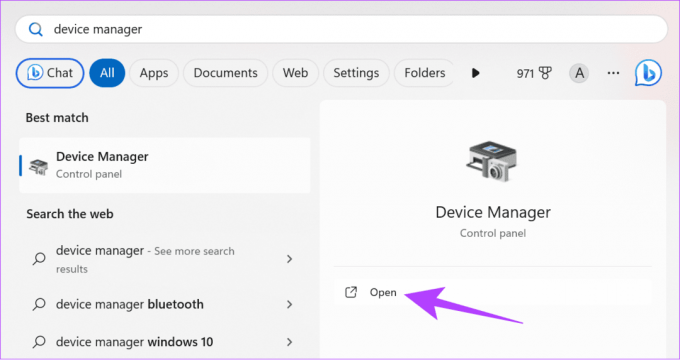
Krok 2: W poniższym oknie wyszukaj urządzenia, dla których chcesz zaktualizować sterowniki.
Krok 3: Kliknij prawym przyciskiem myszy urządzenia docelowe i wybierz Aktualizuj sterownik.
Wskazówka: Jeśli obok sterownika widzisz żółty wykrzyknik, oznacza to, że sterownik jest uszkodzony lub wymaga aktualizacji.

Krok 4: Wybierz „Wyszukaj automatycznie sterowniki”. Jeśli aktualizacja jest dostępna, zainstaluj ją.
Notatka: Możesz także wybrać opcję „Przeglądaj mój komputer w poszukiwaniu sterowników”, jeśli chcesz zainstalować aktualizacje ręcznie. Może to jednak powodować problemy, jeśli nie zainstalujesz najnowszych obsługiwanych sterowników.
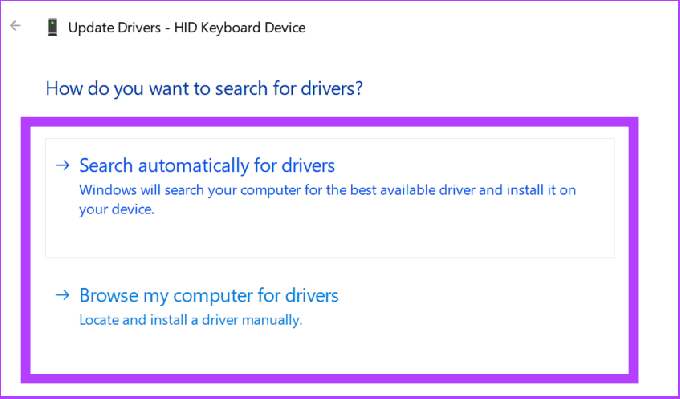
2. Zaktualizuj system Windows
Zamiast aktualizować sterowniki, możesz od razu zacząć zaktualizować okna. Spowoduje to aktualizację wszystkich plików systemowych i programów, w tym sterowników FTDI.
Krok 1: Otwórz Ustawienia systemu Windows (klawisz Windows użytkownika + I) i wybierz opcję Windows Update z paska bocznego.
Krok 2: Kliknij „Sprawdź aktualizacje”. Jeśli zostaną znalezione jakieś nowe aktualizacje, kliknij „Pobierz i zainstaluj”.
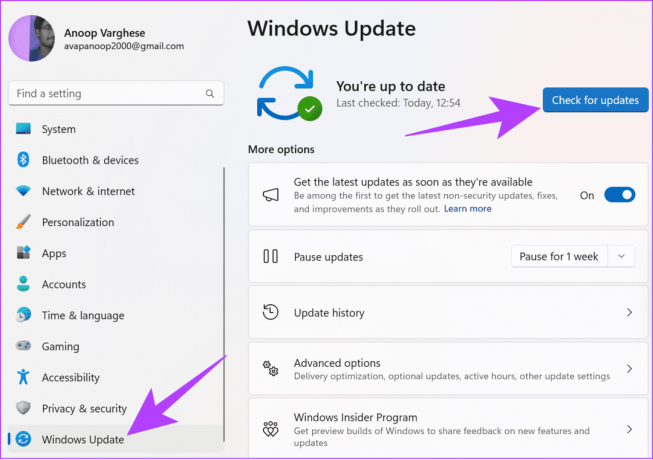
Krok 3: Po zakończeniu pobierania uruchom ponownie system, aby zainstalować aktualizację.
3. Wyłącz sterownik
Chociaż nie jest to zalecane, nadal możesz wypróbować tę poprawkę, aby rozwiązać błąd ftdibus.sys w systemie Windows. Wyłączenie sterowników powoduje, że powiązany sprzęt staje się bezużyteczny. Oprócz tego, że sprzęt staje się bezużyteczny, może również uniemożliwiać prawidłowe działanie niektórych aplikacji systemowych. Dlatego sugerujemy wykonanie poniższych kroków, jeśli wiesz, co robisz.
Krok 1: Otwórz Menedżera urządzeń i kliknij prawym przyciskiem myszy sterownik urządzenia, które chcesz wyłączyć.
Krok 2: Wybierz opcję Wyłącz urządzenie z opcji.
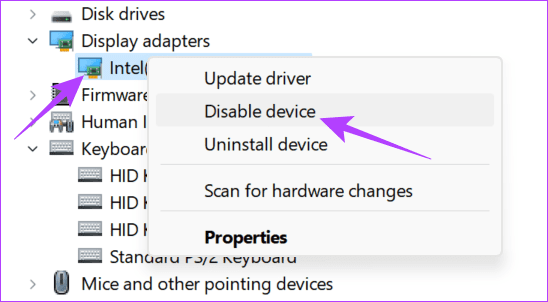
Krok 3: Kliknij Tak, aby potwierdzić.
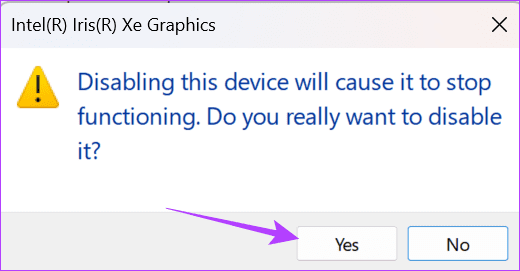
Jeśli po wyłączeniu sterowników nie znajdziesz żadnych problemów z systemem, a problem z integralnością pamięci został rozwiązany, możesz odinstalować sterownik. Po prostu kliknij prawym przyciskiem myszy i wybierz Odinstaluj sterownik.
Nie zapomnij potwierdzić swojej decyzji. Postępuj zgodnie z instrukcjami wyświetlanymi na ekranie i uruchom ponownie system po odinstalowaniu sterowników. Jeszcze raz wykonaj te kroki tylko wtedy, gdy wiesz, co robisz.
4. Zainstaluj ponownie sterowniki
Jeśli masz problemy ze sterownikami, możesz je ponownie zainstalować po aktualizacji. Oto kroki, które należy wykonać:
Krok 1: Otwórz Menedżera urządzeń i wybierz sterownik, z którym masz problemy. Wybierz sprzęt korzystający ze sterownika FTDIBUS. Tutaj wybieramy Adaptery wyświetlacza.
Krok 2: Kliknij sterownik prawym przyciskiem myszy i wybierz Odinstaluj urządzenie.
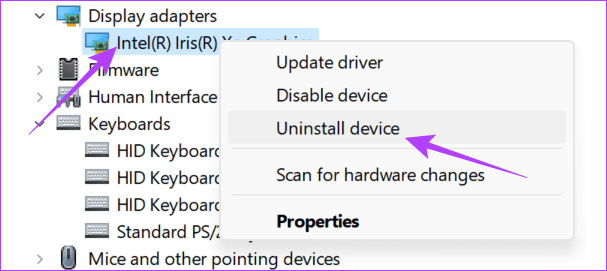
Krok 3: Po odinstalowaniu kliknij kartę Akcja u góry i wybierz opcję „Skanuj w poszukiwaniu zmian sprzętowych”.
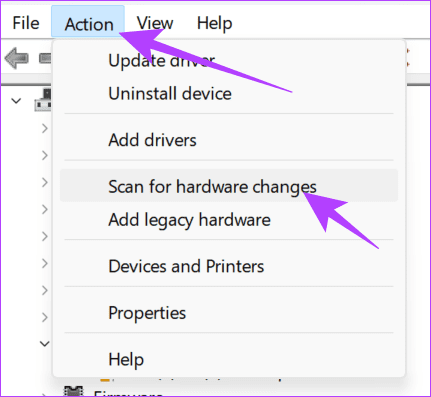
Po zakończeniu skanowania pobierz najnowszą wersję sterowników.
5. Uruchom SFC i DISM w systemie
Możesz także naprawić błąd niezgodnego sterownika lub inne błędy, uruchamiając SFC (Kontroler plików systemowych) i DISM (obsługa i zarządzanie obrazami wdrażania), aby naprawić wszelkie uszkodzone pliki powodujące problem.
Krok 1: Otwórz Start, aby wyszukać Wiersz Poleceń i kliknij „Uruchom jako administrator”.

Krok 2: Wpisz następujące polecenie i naciśnij Enter.
sfc/scannow
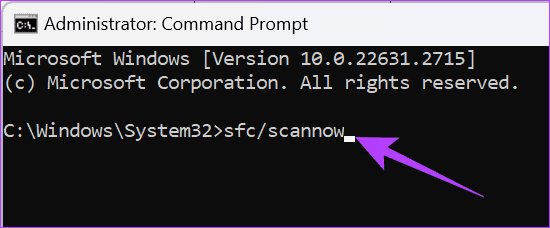
Krok 3: Po wykonaniu polecenia zrestartuj system.
Jeśli nadal masz problem, skorzystamy z pomocy DISM.
Krok 1: Otwórz Start, aby wyszukać Wiersz Poleceń i kliknij „Uruchom jako administrator”.

Krok 2: Wpisz kolejno następujące polecenia i naciśnij klawisz Enter.
DISM /Online /Cleanup-Image /CheckHealth. DISM /Online /Cleanup-Image /ScanHealth. DISM /Online /Cleanup-Image /RestoreHealth
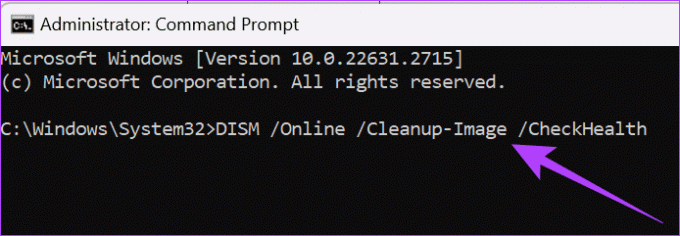
Po wykonaniu tych kroków możesz ponownie uruchomić system i sprawdzić, czy problem został rozwiązany.
6. Wymuś włączenie integralności pamięci
Większość problemów powodowanych przez plik ftdibus.sys w systemie Windows wynika z braku integralności pamięci w systemie Windows. Dla tych, którzy nie wiedzą, integralność pamięci to funkcja chroniąca system przed złośliwym oprogramowaniem i hakerami. Zapobiega to uruchamianiu nieautoryzowanych lub szkodliwych kodów w jądrze systemu Windows, podstawowej części systemu operacyjnego.
Jeśli to nie działa poprawnie, wiele aplikacji systemowych będzie miało problemy. Dlatego spróbuj wymusić włączenie integralności pamięci. Zanim przejdziemy dalej, pamiętaj o zabraniu kopia zapasowa rejestru systemu Windows.
Krok 1: Otwórz menu Start i wpisz Edytor rejestru. Tutaj wybierz „Uruchom jako administrator”. Jeśli pojawi się pytanie, kliknij Tak, aby potwierdzić.
Notatka: Możesz także otworzyć Uruchom (klawisz Windows + R), wpisać regedit.exei kliknij OK, aby otwórz Edytor rejestru.
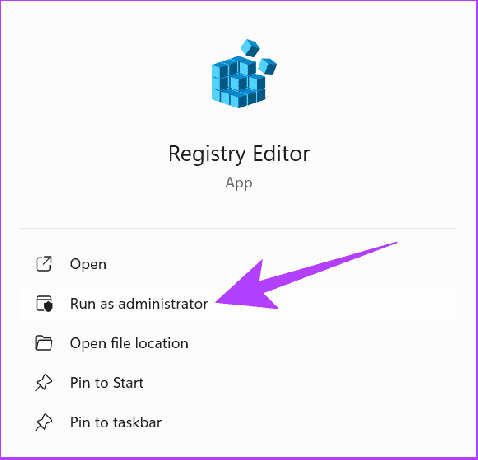
Krok 2: W górnym pasku adresu wpisz lub wklej następujące polecenie:
Computer\HKEY_LOCAL_MACHINE\SYSTEM\CurrentControlSet\Control\DeviceGuard\Scenarios\HypervisorEnforcedCodeIntegrity
Wskazówka: Poza tym możesz ręcznie nawigować po tych plikach i katalogach.
Krok 3: Kliknij prawym przyciskiem myszy klawisz Włączone i wybierz opcję Modyfikuj.
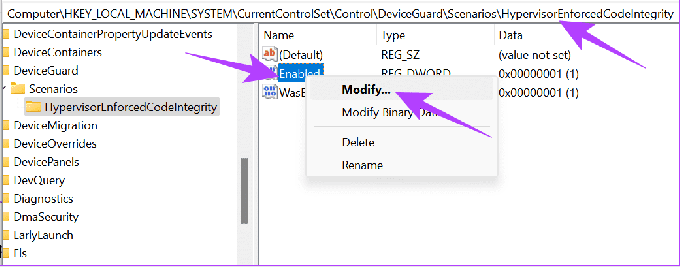
Krok 4: Ustaw wartość na 1 i kliknij OK. Pamiętaj, aby wybrać opcję szesnastkową.
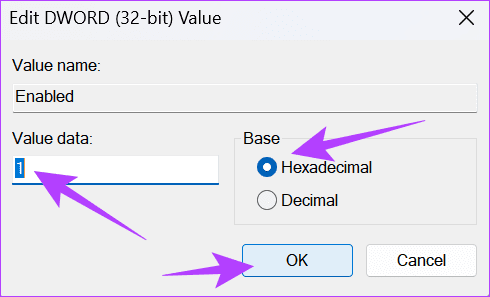
Po dokonaniu niezbędnych zmian, zrestartuj system.
7. Przywróć swój system
Błąd niezgodnego sterownika może również powodować problemy z plikiem ftdibus.sys w systemie Windows. Możesz przywróć pliki systemowe z tymi, z którymi nie miałeś żadnych problemów. Stracisz jednak cały postęp i pliki zapisane na komputerze. Dlatego przed przywróceniem systemu najlepiej wykonać kopię zapasową.

Jeśli napotkasz problemy z plikiem ftdibus.sys w systemie Windows, najlepszym rozwiązaniem będzie skontaktowanie się z pomocą techniczną FTDI. Możesz się z nimi skontaktować, korzystając z następujących informacji:
- Adres: Unit 1, 2 Seaward Place, Centurion Business Park, Glasgow, G41 1HH, Wielka Brytania
- Tel: +44 (0) 141 429 2777
- Faks: +44 (0) 141 429 2758
- Wsparcie emailowe): [email protected]
Skontaktuj się z FTDI
Przeczytaj także: Jak uzyskać pomoc w systemie Windows 10 i Windows 11
Ciesz się swoim komputerem bez problemów
Podsumowując, ftdibus.sys w systemie Windows nie jest wirusem, ale funkcją chroniącą system i zapewniającą sprawne funkcjonowanie procesów. Mamy nadzieję, że poprawki wymienione w przewodniku pomogły.
Ostatnia aktualizacja: 30 listopada 2023 r
Powyższy artykuł może zawierać linki partnerskie, które pomagają wspierać Guiding Tech. Nie wpływa to jednak na naszą rzetelność redakcyjną. Treść pozostaje bezstronna i autentyczna.

Scenariusz
Anoop jest w głębi serca maniakiem technologii, skupiającym się głównie na przygotowywaniu przewodników dotyczących urządzeń z systemem Android i Windows. Jego prace pojawiały się w wielu publikacjach, w tym w iGeeksBlog, TechPP i 91mobiles. Kiedy nie pisze, można go znaleźć na X (dawniej Twitter), gdzie dzieli się najnowszymi aktualizacjami na temat technologii, nauki i nie tylko.



